Notă
Accesul la această pagină necesită autorizare. Puteți încerca să vă conectați sau să modificați directoarele.
Accesul la această pagină necesită autorizare. Puteți încerca să modificați directoarele.
Controlul cititorului de coduri de bare vă permite să utilizați telefonul sau dispozitivul mobil pentru a scana coduri de bare din diverse formate Power Apps . ...
Unele dintre utilizările comune ale controlului cititorului de coduri de bare într-o aplicație pe pânză sunt:
- O aplicație pentru a înregistra articole precum cărți într-o colecție
- O aplicație de gestionare a inventarului care utilizează coduri de bare pentru identificarea articolelor
- O aplicație pentru angajați pentru verificare și scanarea ecusoanelor pentru securitate
În acest articol, vom crea o aplicație pe pânză cu cititor de coduri de bare și vom afișa elementele scanate într-o galerie.
Urmărește acest videoclip pentru a afla cum să creezi o aplicație cu cititor de coduri de bare:
Cerințe preliminare
- Power Apps licenţă
- Înainte de a crea o aplicație de la zero, familiarizați-vă cu Power Apps noțiunile de bază prin generarea unei aplicații și apoi personalizarea comenzilor, galeriei, formularelor și cardurilor aplicației respective.
- Pentru a crea o aplicație, trebuie să vi se atribuie rolul de securitate *Environment Maker*. ...
Deschideți o aplicație necompletată
Creați o aplicație pe pânză goală.
Adăugați scaner coduri de bare
Din panoul din stânga, selectați Ecran1.
Din panoul din stânga, selectați + Inserare> extindere Media> selectați Cititor de coduri de bare control.

Din lista de proprietăți din partea dreaptă a ecranului, selectați fila Avansat , apoi selectați proprietatea OnScan .

Setați proprietatea OnScan a controlului scanerului de coduri de bare la această expresie tastând-o sau lipind-o în bara de formule.
Collect( colScannedItems, {ScannedItem: First(BarcodeScanner1.Barcodes).Value, ScannedTime: Now()} )Din panoul *Proprietăți*, setați proprietatea *X* la „180” și proprietatea *Y* la „1005”.
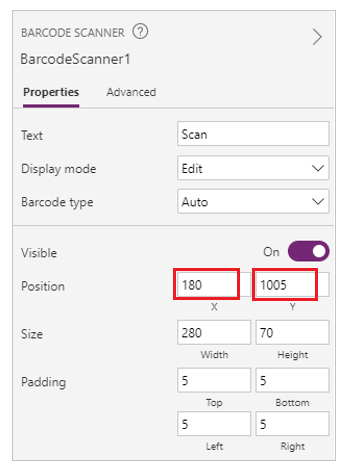
Adăugare galerie
Selectare + Inserare> extindere Aspect> selectare Galerie verticală control.

Din panoul de proprietăți, selectați aspectul galeriei ca Titlu și subtitlu.

Selectați controlul galeriei pe pânză.
Setați proprietatea Items a controlului galeriei la această expresie tastând-o sau lipind-o în bara de formule.
colScannedItems
În panoul din stânga, extindeți Galeria1 și selectați Titlul2.

Setați proprietatea Text a funcției Title2 la următoarea expresie.
ThisItem.ScannedItem
Selectați eticheta Subtitle2 și setați proprietatea Text acesteia la această expresie.
ThisItem.ScannedTime
Încercați aplicația
Pentru a testa aplicația, selectați Ecran1, apoi apăsați F5 pe tastatură.
După testare, salvați și publicați aplicația.
Descărcați Power Apps Mobile pe telefon.
Deschideți aplicația și conectați-vă. Power Apps
Selectați și deschideți aplicația de citire a codurilor de bare.

Selectați Scanare și scanați orice etichetă cu cod de bare (de exemplu, eticheta cu cod de bare de pe o carte).
Rezultate finale
Veți vedea că informațiile despre codul de bare scanat sunt salvate în aplicație.
